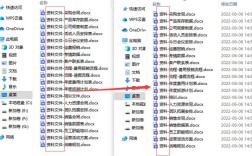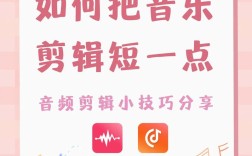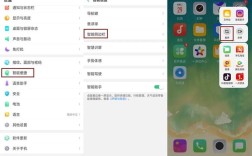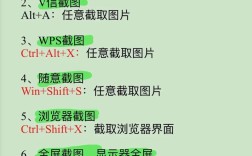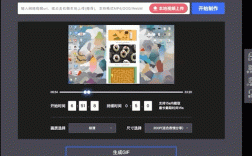在电脑上进行长截屏截图,可以通过多种方法实现,包括使用系统自带的快捷键、第三方软件、浏览器插件等,以下是几种常见的方法及其详细步骤:
使用系统自带功能
1、Windows系统:
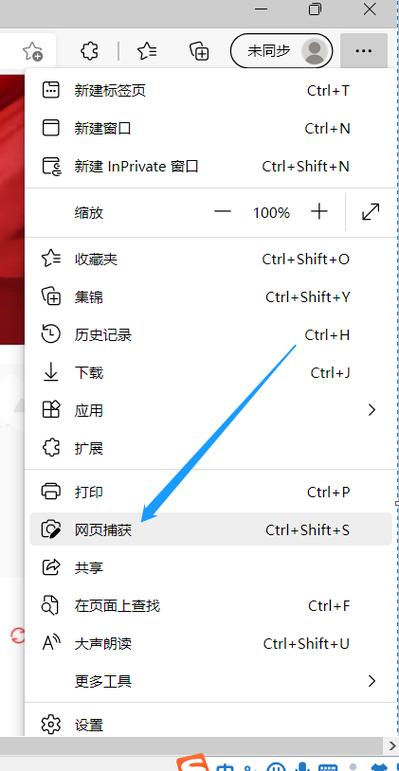
快捷键组合:按下Windows + Shift + S,选择“矩形截图”或“全屏截图”,然后拖动鼠标进行截图,对于某些版本的Windows,如Windows 10和Windows 11,还支持自动滚动屏幕并捕获滚动部分。
XBox Game Bar:这是Windows系统自带的录屏工具,虽然主要用于录制视频,但也可以间接用于长截图,打开XBox Game Bar(快捷键Win + G),开始录制屏幕活动,然后通过滚动页面来捕捉所需内容,最后从录制的视频中提取所需的图片。
2、Mac系统:
快捷键组合:按下Command + Shift + 4,光标会变成一个十字架,用鼠标拖动十字架来进行截图,虽然Mac系统自带的截图功能不支持直接的长截图,但可以通过多次截图后使用图像编辑软件拼接来实现。
使用第三方软件
1、QQ功能:
登录QQ,按下Ctrl + Alt + A打开截图功能,点击“长截图”图标,开始框选并滚动屏幕进行长截图。

2、录屏软件:
如数据蛙录屏软件、PicPick、Snagit等,这些软件通常提供多种录屏模式,包括滚动截图功能,用户只需按照软件提示操作即可轻松实现长截图。
3、其他专业截图工具:
如FSCapture、PicPick、Snagit等,这些工具功能强大,支持滚动窗口截图、任意区域截图等多种模式,并且往往附带丰富的编辑功能。
使用浏览器插件
1、Chrome浏览器插件:
安装如“Full Page Screen Capture”、“Fireshot”等插件,这些插件可以自动滚动整个网页并捕获图像,生成一张长截图。
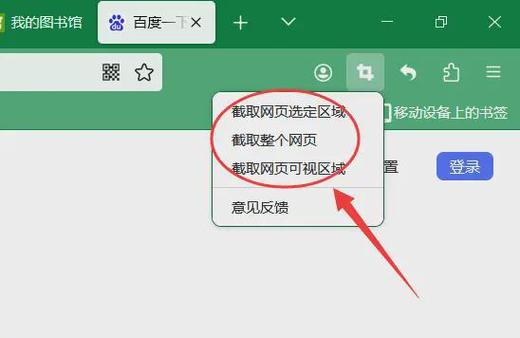
以“Awesome Screenshot”为例,安装插件后,点击浏览器右上角的插件图标,选择“Capture Entire Page”(截取整个页面),插件会自动滚动并截取当前网页的完整内容。
2、其他浏览器插件:
类似的,Firefox、Edge等主流浏览器也有相应的长截图插件可供选择。
手动拼接截图
如果上述方法均不适用或无法满足需求,还可以采用手动拼接截图的方法,具体步骤如下:
1、使用系统自带的截图工具(如Windows的Snipping Tool或macOS的截图快捷键)截取多个部分。
2、使用图像编辑软件(如Photoshop或免费的GIMP)将这些截图拼接成一张长图。
相关问答FAQs
1、问题一:如何在手机上进行长截屏?
答案:在手机上进行长截屏通常依赖于手机自带的截屏功能或第三方应用,以华为手机为例,可以使用指关节敲击屏幕并保持一定姿势进行长截屏;小米手机则可以通过设置中的“更多设置”开启“长截屏”选项,然后在截屏时通过滑动屏幕来捕捉长页面,还有许多第三方应用如“滚动截屏大师”等也支持手机长截屏功能。
2、问题二:长截屏截图的用途有哪些?
答案:长截屏截图的用途非常广泛,包括但不限于以下几点:
记录网页内容:方便保存和分享完整的网页信息。
文档归档:将长文档或聊天记录等保存为图片形式,便于查看和分享。
教学演示:在教学或培训中展示长篇幅的内容。
数据分析:捕捉并分析长数据报表或图表。
社交媒体分享:在社交媒体上分享长图内容,吸引更多关注。